win10无法访问指定设备的解决方法 win10无法访问指定设备如何解决
更新时间:2023-06-27 09:51:50作者:zheng
我们在使用win10电脑的时候都会访问电脑中的各个设备,例如我们在打开此电脑查看win10电脑的一些文件的时候就在访问磁盘,但是有些用户在使用win10电脑的时候却发现无法访问指定设备,这该怎么办呢?今天小编就教大家win10无法访问指定设备的解决方法,如果你刚好遇到这个问题,跟着小编一起来操作吧。
推荐下载:笔记本w10系统
方法如下:
1、选择属性
右击无法打开的盘符或是文件夹,选择“属性”。
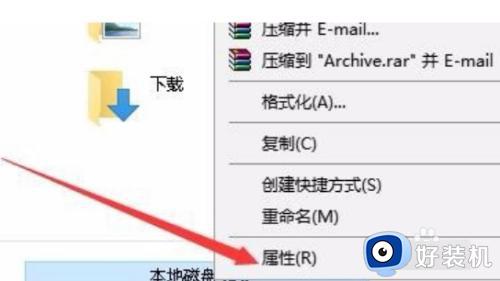
2、切换至安全
切换至“安全”选项卡。
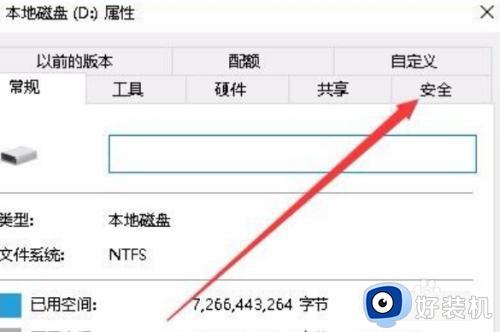
3、点击编辑
在组或用户名下方找到Administrator用户,点击“编辑”。
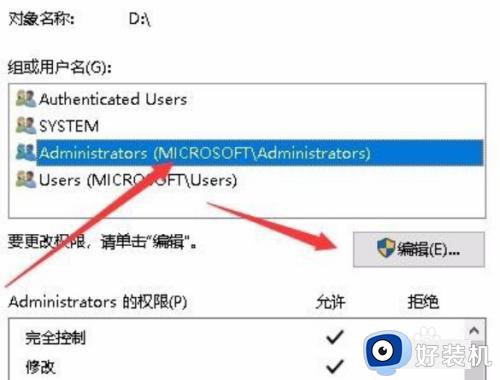
4、权限设置项改为允许
将所有的权限设置项改为允许,点击确定即可。
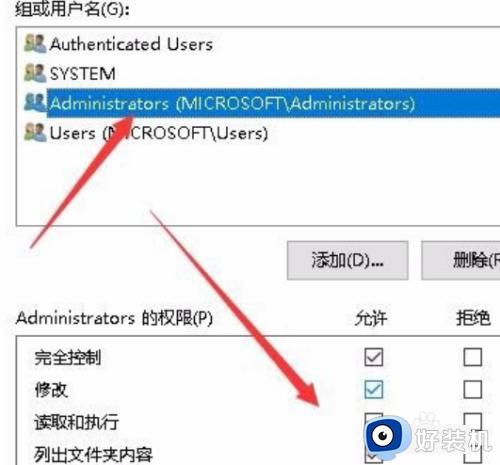
以上就是关于win10无法访问指定设备的解决方法的全部内容,还有不懂得用户就可以根据小编的方法来操作吧,希望能够帮助到大家。
win10无法访问指定设备的解决方法 win10无法访问指定设备如何解决相关教程
- win10无法访问指定设备的解决方法 win10提示无法访问指定设备如何修复
- windows无法访问指定设备路径或文件win10解决方法
- win10系统windows无法访问指定设备路径或文件如何处理
- win10windows无法访问指定设备路径或文件怎么办
- win10无法访问指定文件的解决方法 win10无法访问指定文件怎么修复
- windows无法访问指定设备路径或文件权限win10怎么办
- win10打印机未指定设备怎么办 win10打印机显示未指定设备解决方案
- win10共享文件夹指定用户访问权限设置方法
- win10提示指定的域不存在或无法联系如何解决 win10提示指定的域不存在或无法联系解决教程
- win10打印机共享指定的网络名不再可用怎么解决
- win10拼音打字没有预选框怎么办 win10微软拼音打字没有选字框修复方法
- win10你的电脑不能投影到其他屏幕怎么回事 win10电脑提示你的电脑不能投影到其他屏幕如何处理
- win10任务栏没反应怎么办 win10任务栏无响应如何修复
- win10频繁断网重启才能连上怎么回事?win10老是断网需重启如何解决
- win10批量卸载字体的步骤 win10如何批量卸载字体
- win10配置在哪里看 win10配置怎么看
win10教程推荐
- 1 win10亮度调节失效怎么办 win10亮度调节没有反应处理方法
- 2 win10屏幕分辨率被锁定了怎么解除 win10电脑屏幕分辨率被锁定解决方法
- 3 win10怎么看电脑配置和型号 电脑windows10在哪里看配置
- 4 win10内存16g可用8g怎么办 win10内存16g显示只有8g可用完美解决方法
- 5 win10的ipv4怎么设置地址 win10如何设置ipv4地址
- 6 苹果电脑双系统win10启动不了怎么办 苹果双系统进不去win10系统处理方法
- 7 win10更换系统盘如何设置 win10电脑怎么更换系统盘
- 8 win10输入法没了语言栏也消失了怎么回事 win10输入法语言栏不见了如何解决
- 9 win10资源管理器卡死无响应怎么办 win10资源管理器未响应死机处理方法
- 10 win10没有自带游戏怎么办 win10系统自带游戏隐藏了的解决办法
